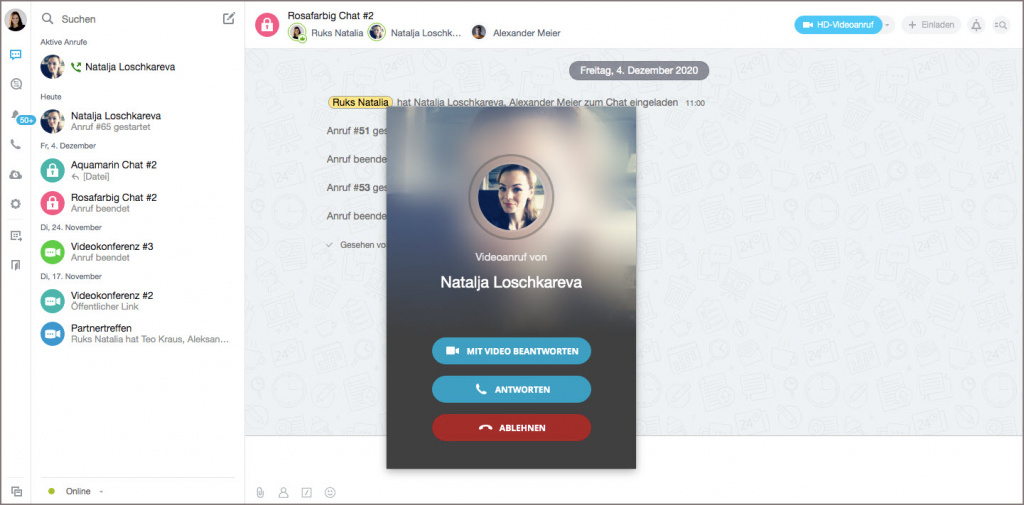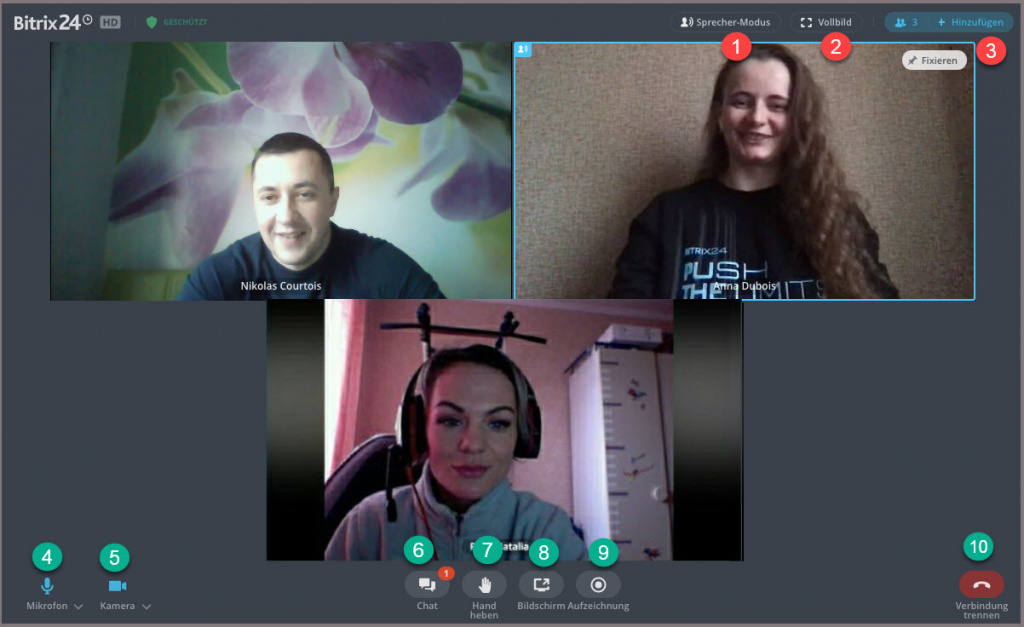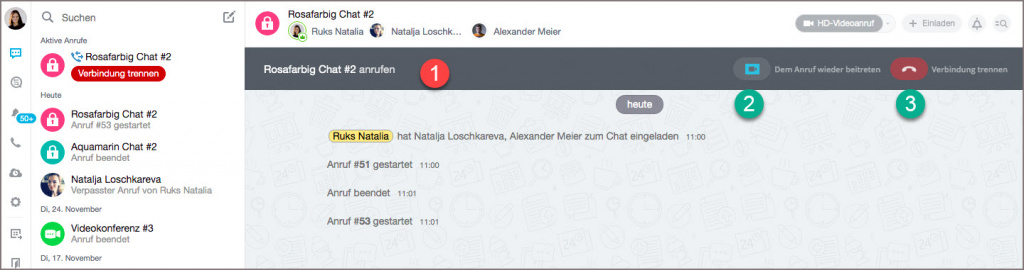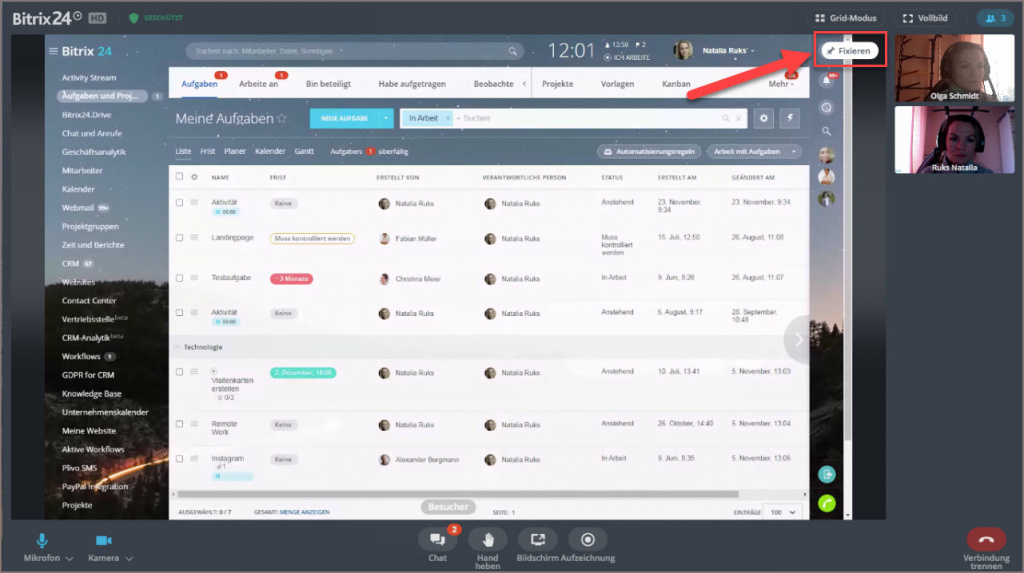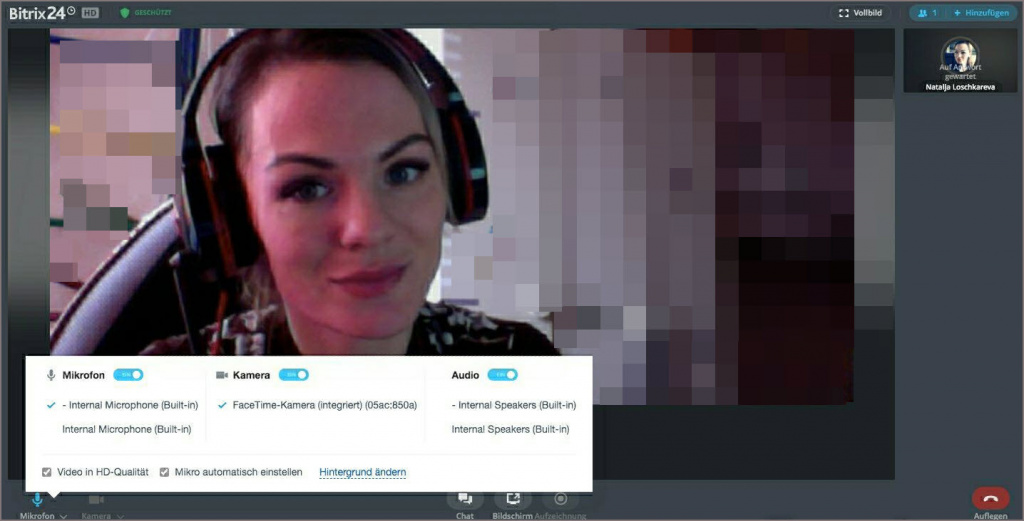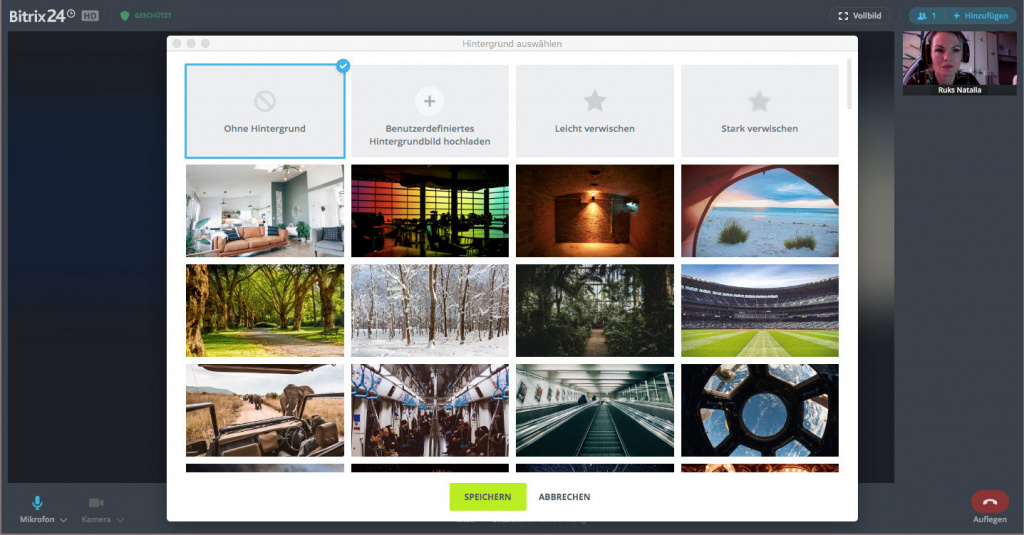Videoanrufe in der Bitrix24 Desktop-Anwendung unterscheiden sich fast nicht von den Videoanrufen im Browser. Laden Sie Ihre Kollegen in den Chat ein und klicken Sie auf den Button HD-Videoanruf. Sie können Nutzer auch direkt während des Anrufs zum Gespräch hinzufügen.
Wenn der Anruf gestartet wird, erscheint das Anruffenster, wo man den Anruf mit oder ohne Video beantwortet bzw. den Anruf ablehnt.
Anruffenster
Im Anruffenster sind Schaltflächen mit zusätzlichen Optionen verfügbar:
- Sprechmodus/Grid - Im Sprechmodus wird der im Moment sprechende Nutzer im Hauptfenster angezeigt.
- Vollbild - das Anruffenster maximieren.
- Hinzufügen - neue Teilnehmer zum Anruf hinzufügen
- Mikrofon - Mikrofon aktivieren/deaktivieren oder das nötige Mikrofon auswählen, wenn Sie mehrere haben.
- Kamera - Kamera aktivieren/deaktivieren oder die nötige Kamera auswählen, wenn Sie mehrere haben.
- Chat - in den Chat wechseln, ohne den laufenden Anruf zu beenden.
- Hand heben - klicken Sie die Schaltfläche an, um Ihre Sprechpartner nicht zu unterbrechen und ihnen mitzuteilen, dass Sie etwas zu sagen haben. Diese Schaltfläche ist im Anruf mit mehr als 2 Teilnehmern verfügbar. In diesem Fall erscheint das Hand-Icon mit der entsprechenden Überschrift.
- Bildschirm - Screensharing aktivieren.
- Aufzeichnung - die Option ist im Moment nicht verfügbar, kommt mit dem nächsten Update.
- Verbindung trennen - den Anruf beenden
In der minimierten Form sind auch einige Schaltflächen verfügbar.
- Menüleiste - klicken Sie auf die Leiste, um das Anruffenster zu öffnen.
- Dem Anruf wieder beitreten - das Anruffenster maximieren.
- Verbindung trennen - den Anruf beenden.
Screensharing / Bildschirm übertragen
Klicken Sie auf den Button Bildschirm und wählen Sie die gewünschte Anwendung oder den ganzen Bildschirm aus, um mit Ihren Kollegen zu teilen.
Mikrofon und Kamera einstellen
Das Kamera- und Mikrofon-Menü befinden sich unten im Anruffenster.
Hier können Sie nötige Mikrofon, Kamera oder Lautsprecher auswählen, falls Sie mehrere haben, die Anrufqualität einstellen und auch den Hintergrund installieren.
Hintergrund installieren
Rufen Sie das Kamera- bzw. Mikrofon-Menü auf und klicken Sie auf den Link Hintergrund ändern. Als Hintergrund kann man ein Bild oder Video auswählen oder seinen eigenen Hintergrund hochladen. Zudem kann man den Hintergrund verwischen. Lesen Sie mehr im Beitrag "Hintergrund für Videoanrufe einstellen".
Besonderheiten von Gruppen-Videoanrufen
- Die Anrufe sind sowohl in privaten als auch in öffentlichen Chats im Browser, in der Desktop und mobilen Anwendung verfügbar.
- Die maximale Anzahl von Anrufteilnehmern:
- alle kostenpflichtigen Tarife und Bitrix24 On-Premise - 48
- Tarif Free - 12
- Die Dauer der internen Anrufe ist nicht limitiert.
- Gruppen-Audio-und Videoanrufe können im Moment nicht aufgezeichnet werden.
In Chats, wo die Teilnehmerzahl das Limit überschreitet, sind Gruppen-Videoanrufe nur per Zoom-Konferenzen möglich.